Cara termudah adalah menghubungkan ponsel cerdas Anda ke komputer menggunakan kabel USB dan melalui Bluetooth. Kecepatan transfer data melalui kabel lebih tinggi. Selain itu, ponsel akan menerima daya tambahan, yang penting untuk koneksi yang lama, terutama jika smartphone digunakan sebagai modem. Tetapi Bluetooth tidak akan membiarkan Anda terjerat kabel - telepon dapat dengan bebas dipindahkan dalam radius beberapa meter.
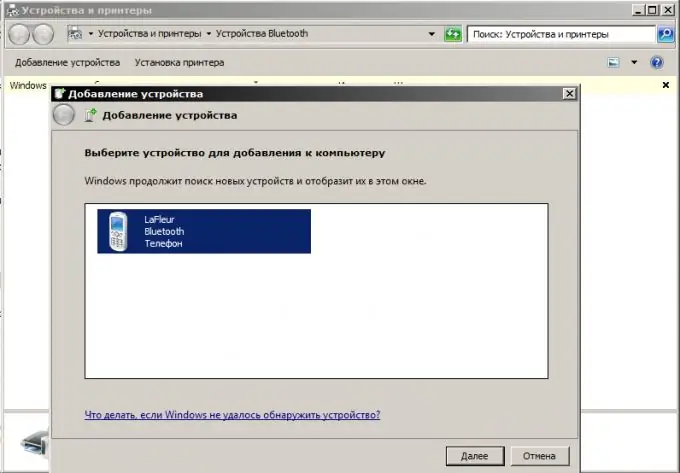
Diperlukan
- - Kabel USB;
- - Adaptor Bluetooth.
instruksi
Langkah 1
Hubungkan ponsel cerdas Anda ke komputer menggunakan kabel USB - kabel ini disertakan sebagai standar dengan ponsel Anda.
Langkah 2
Pilih mode koneksi yang diinginkan dari menu yang muncul di layar ponsel. Dalam mode untuk melihat dan mentransfer file, fungsi komunikasi telepon tidak akan tersedia. Sebaliknya, ketika Anda menghubungkan ponsel cerdas dalam mode telepon (untuk mengakses Internet), Anda tidak akan dapat mengakses folder dan file ponsel melalui Windows Explorer.
Langkah 3
Instal driver di komputer Anda dari disk yang disertakan dengan kotak telepon Anda. Jika disk tidak disertakan dalam paket, unduh perangkat lunak yang diperlukan dari situs web produsen ponsel cerdas Anda. Alamat halaman web harus ditentukan dalam dokumentasi teknis.
Langkah 4
Tunggu hingga komputer mengenali perangkat tersebut (sebuah pesan muncul di sudut kanan bawah monitor). Bekerja dengan file telepon melalui perangkat lunak yang diinstal atau menggunakan Windows Explorer. Atau buat koneksi internet baru.
Langkah 5
Aktifkan Bluetooth di ponsel dan komputer Anda. Jika Anda menggunakan adaptor Bluetooth eksternal di komputer Anda, pertama-tama instal perangkat lunak yang diperlukan untuk pengoperasiannya (disk driver harus ada di dalam kotak dengan adaptor).
Langkah 6
Temukan pintasan "Perangkat Bluetooth" di Panel Kontrol komputer Anda, atau jalankan program yang Anda instal untuk adaptor eksternal. Pilih "Tambah Perangkat". Ini akan mencari semua perangkat Bluetooth yang tersedia dalam radius 10-100m dari komputer.
Langkah 7
Pilih nama ponsel cerdas Anda dari daftar yang muncul. Untuk mengaktifkan koneksi, atur kode kontrol Anda sendiri atau konfirmasi kode yang ditawarkan oleh sistem. Untuk menghindari keharusan untuk terus-menerus mengkonfirmasi semua operasi selama transfer data, sesuaikan pengaturan koneksi Bluetooth.
Langkah 8
Lihat, salin, dan kirim file menggunakan Windows Explorer atau melalui penampil file di ponsel cerdas Anda. Untuk terhubung ke Internet, konfigurasikan properti modem.






